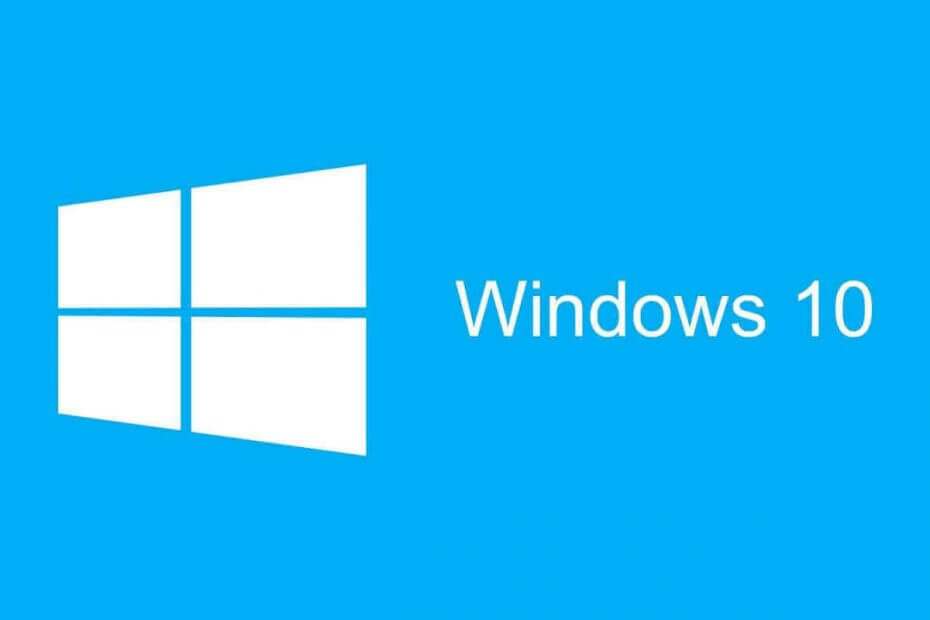- Se ricevi un errore durante la scrittura del nuovo contenuto del valore nell'editor del Registro di sistema, potresti non disporre dell'autorizzazione richiesta.
- Una soluzione rapida al problema consiste nell'eseguire l'editor del Registro di sistema con privilegi amministrativi.
- Un'altra semplice soluzione al problema è assumere la proprietà e il pieno controllo della cartella del registro.
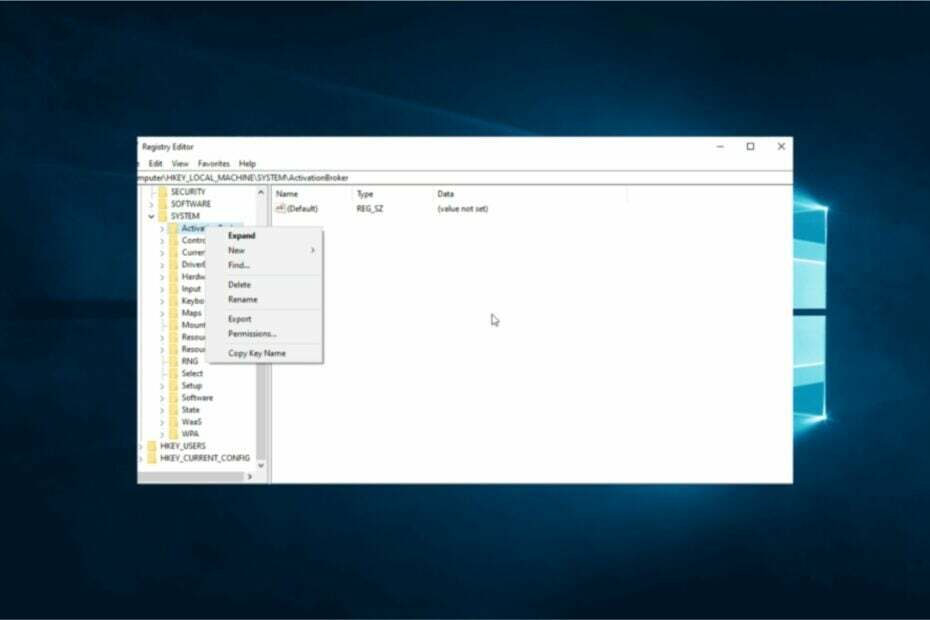
XINSTALLERA GENOM ATT KLICKA PÅ LADDA FILEN
SPONSORIZZATO
- Ladda ner och installera Fortect sul tuo PC.
- Apri lo strumento e Avvia la scansione.
- Klicka här Ripara e correggi gli errori in pochi minuti.
- Fino ad ora, ben 0 utenti hanno già scaricato Fortect questo mese.
Regedit (registreringsredaktör) i Windows 10 samtycker till att apportera alcune modifiche all chiavi e ai valori del registro. Tuttavia, a volte durante l'eliminazione di alcuni file di registro tramite Regedit, potresti riscontrare l'
errore durante la scrittura del nuovo contenuto del valore i Windows 10. Gli utenti interessati si sono rivolti ai forum della community Microsoft per spiegare il problema.Ho provato a eliminare alcuni file di registro tramite Regedit (ho anche provato con il collegamento, avvia come amministratore) ma ogni volta che provo a eliminare l'intero file o a modificarne il valore ottengo i seguenti errori:
dopo aver tentato di eliminare:
“Omöjligteliminera tutti i valori specificati”
dopo aver tentato di eliminarne il valore:
"Omöjlig ändring
: errore durante la scrittura del nuovo contenuto del valore.”
Fortsätt med att lägga till och följa med i en korrigering av fel i Windows 10.
Kommer du att korrigera valore di modifica dell’errore nel registro?
1. Eseguire Regedit come amministratore
- Passa en Task Manager och interrompi il processo di applicazione di un program a cui stai apportando modifiche.
- Digita regedit nella barra di ricerca.
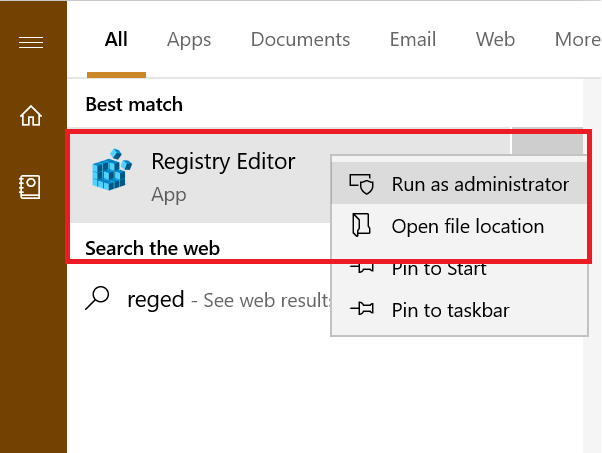
- Fai clic con il tasto destro sull’editor del Registro di sistema e seleziona Esegui kommer till förvaltningen.
- Ora prova ad apportare le modifiche che stavi tentando di apportare e controlla se l’errore è stato risolto.
2. Modifica l'autorizzazione per la cartella del registro
- Premi il smak Windows + R per april Esegui.
- Digita regedit e premi OK per april l’ editor del registro.
- Nell'editor del registro, vai alla posizione del fil di registro che ha generato l'errore.
- Fai clic con il tasto destro sulla cartella e seleziona Autorizzazioni.
- Nella scheda Sicurezza, sotto "Autorizzazione per pacchetti di applicazioni“, seleziona la colonna Nega.
- Se una qualsiasi delle autorizzazioni ( Completo Completo, Lettura, Autorizzazioni speciali) è selezionata nella colonna Nega, deselezionala.
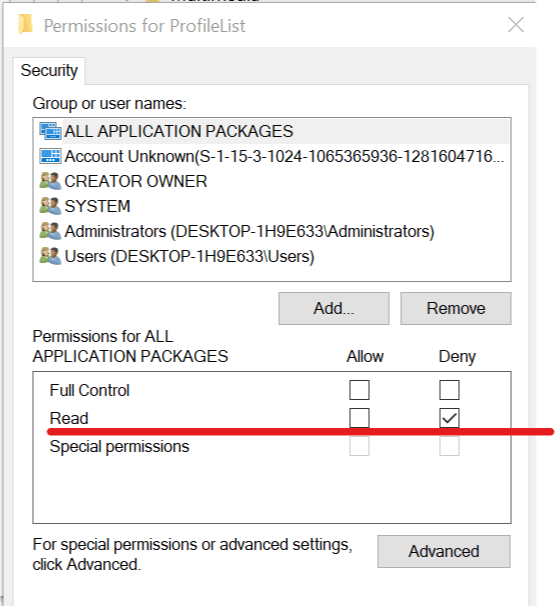
- Klicka här Applica e poi su OK per salvare le modifiche.
- Chiudi e riapri l’ Redaktör för registro di system e controlla se riesci ad apportare le modifiche senza ricevere alcun errore.
3. Avvia in modalità provvisoria
- Premi il smak Windows + R per april Esegui.
- Digita msconfig e premi OK per aprire Configurazione di systema.
- Apri la scheda Avvio e seleziona”Avvio sicuro” i Opzioni di avvio.
- Klicka här Applica e OK.
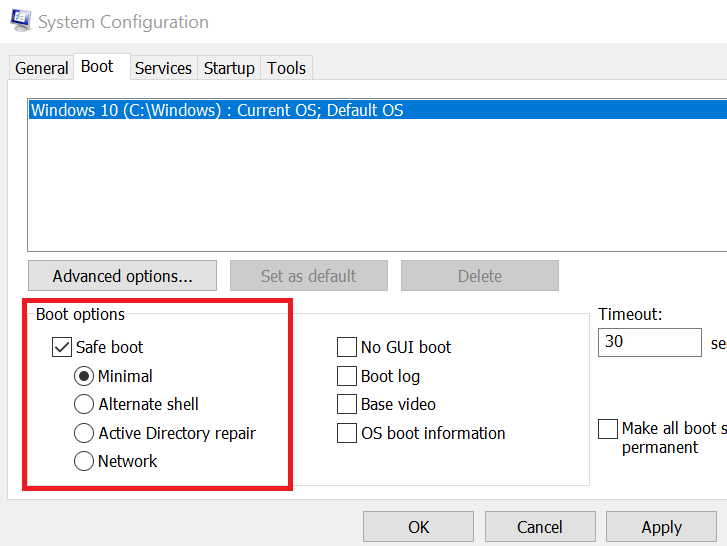
- Ti verrà chiesto di riavviare il sistema, fai clic su Riavvia.
- Dopo il riavvio, apri l’editor del Registro di sistema e prova a eliminare il file. Ciò dovrebbe consentirti di apportare eventuali modifiche se l’errore è causato da un’app di terze parti.
Facci sapere se sei riuscito a risolvere gli errori sopra elenca apparsi durante il tentativo di eliminazione dei file di registro. Lascia un commento qui sotto e condividi la tua esperienza con noi e gli altri lettori.
Stai avendo ancora problemi?
SPONSORIZZATO
Se i suggerimenti che ti abbiamo datum qui sopra non hanno risolto il tuo problema, il tuo dator potrebbe avere dei problemi di Windows più gravi. Ti suggeriamo di scegliere una soluzione completa come Fortect per resolvere jag problem i modo efficiente. Dopo l'installazione, basterà fare clic sul pulsante Visualizza och correggi e successivamente su Avvia riparazione.